Пробали сте Виндовс 11. Није вам се свидео Виндовс 11 и желели бисте да се вратите на Виндовс 10. Што се лиценце тиче, ако сте имали оригиналну лиценцу за Виндовс 10 када сте надоградили на Виндовс 11, увек можете да се вратите . Да бисте вратили оперативни систем, зависи од тога колико дуго користите Виндовс 11.

Преглед садржаја
Деинсталирајте Виндовс 11
Постоје два начина на које можете да деинсталирате Виндовс 11: можете га вратити на Виндовс 10 или можете форматирати Виндовс диск и инсталирати Виндовс 10 нови.
1. Вратите Виндовс 11 на Виндовс 10
Ако желите да се вратите на Виндовс 10, ограничени сте одређеним условима;
Мора да сте инсталирали Виндовс 11 тако што сте надоградили Виндовс 10, тј. Виндовс 11 НИЈЕ требало да буде чиста инсталација.
Надоградили сте на Виндовс 11 10 или мање дана.
Нисте избрисали фасциклу Виндовс.олд на свом Виндовс диску.
Ако испуњавате горенаведене услове, можете да се вратите на Виндовс 10 са Виндовс 11 пратећи ове кораке.
Отворите апликацију Подешавања помоћу пречице на тастатури Вин+И.
Идите на Систем.
Изаберите Опоравак.
У оквиру Опције опоравка изаберите Врати се.
Пратите упутства на екрану да бисте се вратили на Виндовс 10.
Напомена: Ако је ова опција засивљена поруком „Ова опција више није доступна на овом рачунару“, користили сте Виндовс 11 више од 10 дана, избрисали сте фасциклу Виндовс.олд или сте инсталирали Виндовс 11 свеже.
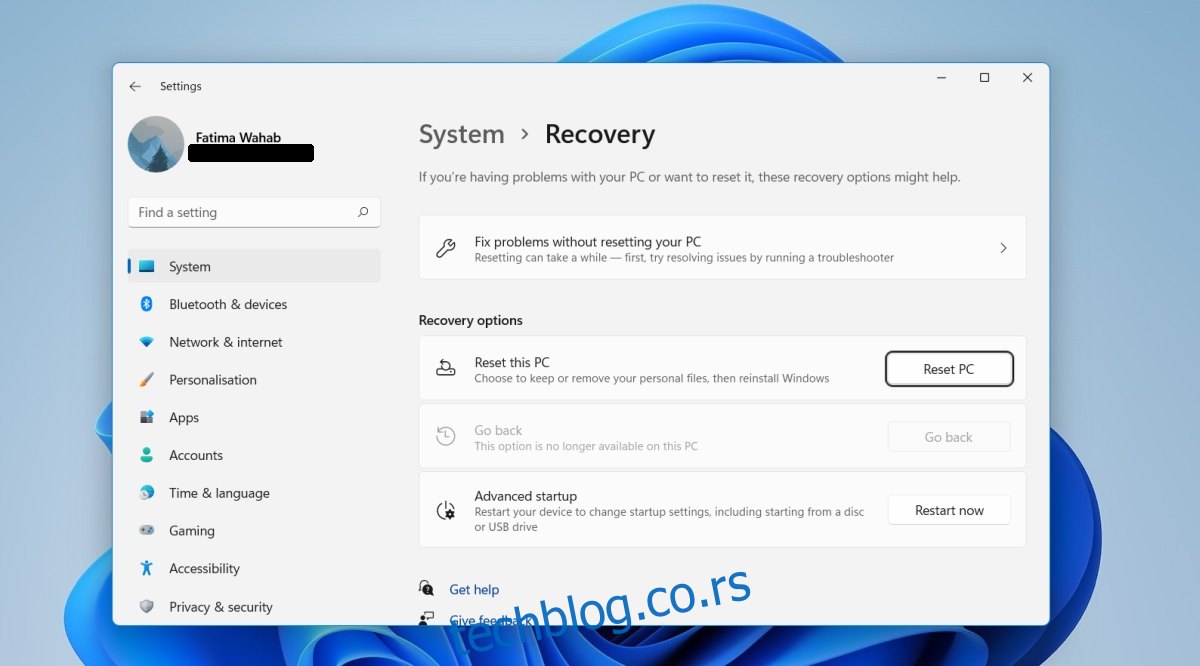
2. Нова инсталација Виндовс 10
Ако не можете да се вратите на Виндовс 10, мораћете да га поново инсталирате преко Виндовс 11. Уверите се да сте направили резервну копију свих важних датотека пре него што поново инсталирате Виндовс 10.
Посетите Мицрософт страница за преузимање за Виндовс 10.
Преузмите Виндовс 10 алатку за креирање медија.
Покрените алатку и изаберите верзију оперативног система Виндовс 10 и језик који желите да користите.
Повежите УСБ који има најмање 8 ГБ на ваш систем.
Изаберите опцију снимања на УСБ.
Дозволите алатки да преузме и сними Виндовс 10 на УСБ.
Када је УСБ спреман, поново покрените систем.
Покрените свој БИОС.
Подесите први уређај за покретање на УСБ.
Повежите инсталациони УСБ за Виндовс 10 на свој систем.
Поново покрените систем.
На екрану за инсталацију изаберите језик за ОС.
Изаберите свој Виндовс диск и форматирајте га (ово ће уклонити све на диску, укључујући све Виндовс 11 датотеке).
Када се форматирање заврши, пратите кораке на екрану да бисте инсталирали Виндовс 10.
Напомена: Виндовс 10 се може инсталирати за 20 минута до 2 сата. Зависи од вашег хардвера.
Закључак
Виндовс 11 нема ниједну значајну функцију за коју би просечан корисник можда желео да надогради, али то је нови ОС. Ако купујете нови лаптоп или десктоп, куповина са Виндовс 11 није лоша идеја. Углавном је стабилан. Међутим, ако долазите са Виндовс 10 система, промене у ОС-у, без обзира колико мале, можда неће бити по вашем укусу.

